आपके AirPods चमकदार, नए और पूरी तरह चार्ज हैं: अब आप उनका उपयोग कैसे शुरू करेंगे? AirPods को पेयर करने पर हमारी पूरी गाइड या एयरपॉड्स प्रो अपने iPhone के साथ शुरुआत करने और इन स्मार्ट ईयरबड्स में महारत हासिल करने के लिए आपको बिल्कुल यही चाहिए। यहाँ क्या करना है
अंतर्वस्तु
- चरण 1: सेटअप के लिए तैयारी करें
- चरण 2: जोड़ना प्रारंभ करें
- चरण 3: आवश्यक युग्मन निर्णय लें
- चरण 4: अपने एयरपॉड्स का परीक्षण करें
- चरण 5: सिरी कमांड आज़माएं
- चरण 6: अपने डबल-टैप या प्रेस-एंड-होल्ड को अनुकूलित करें
चरण 1: सेटअप के लिए तैयारी करें
शुरू करने से पहले कुछ कदम जोड़ने की प्रक्रिया को बहुत आसान बना देंगे। सबसे पहले, अपने iPhone में जाएँ समायोजन और सुनिश्चित करें कि सभी उपलब्ध अपडेट इंस्टॉल हो गए हैं। अपडेट न होने से युग्मन प्रक्रिया में समस्याएँ आ सकती हैं।
अनुशंसित वीडियो
दूसरा, सुनिश्चित करें कि आप हैं iCloud में साइन इन किया गया अपने iPhone पर जाकर समायोजन, शीर्ष पर अपना नाम चुनें, और चयन करें iCloud. यदि आप iCloud के साथ साइन इन हैं, तो आपके AirPods स्वचालित रूप से Apple ID पर आपके अन्य सभी उपकरणों के साथ जुड़ जाएंगे, इसलिए आपको इसे केवल एक बार करने की आवश्यकता है।

चरण 2: जोड़ना प्रारंभ करें

सुनिश्चित करें कि आपके AirPods उनके केस में हैं। अपने iPhone को अनलॉक करें ताकि आप होम स्क्रीन देख सकें, और शुरू करने के लिए अपने फ़ोन के पास अपना AirPod केस खोलें। आपका iPhone AirPods की एक नई जोड़ी का पता लगाएगा और पूछेगा कि क्या आप जोड़ी बनाना शुरू करना चाहते हैं। चुनना जोड़ना शुरू करने के लिए।
चरण 3: आवश्यक युग्मन निर्णय लें
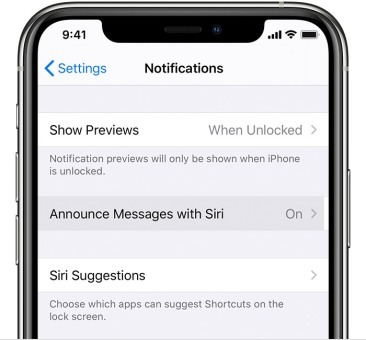
पेयरिंग आमतौर पर एक त्वरित प्रक्रिया है, लेकिन कभी-कभी आपको सेटअप में कुछ और विकल्प चुनने की आवश्यकता होगी। यदि आपने पहले से ही अपना "अरे सिरी" वॉयस कमांड सेट नहीं किया है, तो ऐप्पल आपको सिरी सेट करने के लिए कहेगा ताकि आपके एयरपॉड्स वॉयस असिस्टेंट का उपयोग कर सकें। नए AirPods के लिए, Apple यह भी पूछेगा कि क्या आप Siri को अपने iPhone संदेशों को स्वचालित रूप से पढ़ने में सक्षम करना चाहते हैं।
यदि आपके पास AirPods Pro है, तो यह सेटअप थोड़ा लंबा होगा, क्योंकि इसमें अतिरिक्त सुविधाओं के बारे में बात की जाएगी। यह उचित फिटिंग के लिए ईयर टिप परीक्षण कराने का भी सुझाव दे सकता है।
समाप्त होने पर, यह सुनिश्चित करने के लिए दोबारा जांचें कि आपके एयरपॉड्स का वांछित नाम है। पर जाकर आप किसी भी समय नाम बदल सकते हैं सेटिंग्स >ब्लूटूथ, और अपने कनेक्टेड AirPods के आगे नीला "i" चुनें।
चरण 4: अपने एयरपॉड्स का परीक्षण करें

जब आपके AirPods पेयर हो जाएं, तो आप उन्हें केस से बाहर निकाल सकते हैं और अपने कानों में रख सकते हैं। आपके AirPods को धीमी बीप बजानी चाहिए ताकि आपको पता चल सके कि वे आपके नजदीकी iPhone से कनेक्ट हो गए हैं और काम करने के लिए तैयार हैं। अपने iPhone पर कोई गाना या वीडियो खींचने का प्रयास करें और जांचें कि उनकी ध्वनि कैसी है।
न्यूनतम होने के बावजूद, AirPods में कई ऑन-बोर्ड नियंत्रण विकल्प हैं जिनका आपको अभ्यास करना शुरू कर देना चाहिए। एयरपॉड को डबल-टैप करके प्रारंभ करें: इससे ट्रैक चलना शुरू हो जाना चाहिए, या ट्रैक चालू होने पर आगे बढ़ जाना चाहिए पहले से ही चल रहा है (यदि यह सिरी को डिफ़ॉल्ट रूप से सक्रिय करता है, तो चिंता न करें, हम आपको दिखाएंगे कि इसे कैसे बदला जाए नीचे)। इस डबल-टैपिंग सुविधा की आदत डालें और इसे कैसे आरंभ करें।
 हालाँकि, AirPods Pro में नियंत्रणों का एक अलग सेट है जिसे आपको सीखना चाहिए। प्रत्येक ईयरबड के तने पर एक बल सेंसर होता है, जिसे एक छोटे से इंडेंटेशन द्वारा दर्शाया जाता है। यह इंडेंटेशन कहां है यह जानने के लिए प्रो स्टेम को महसूस करने का अभ्यास करें और जब आप तैयार हों, तो ऑडियो चलाना शुरू करने के लिए इसे एक बार दबाएं। इसे दोबारा दबाएं और आप अपनी सामग्री को रोकने में सक्षम हो जाएंगे।
हालाँकि, AirPods Pro में नियंत्रणों का एक अलग सेट है जिसे आपको सीखना चाहिए। प्रत्येक ईयरबड के तने पर एक बल सेंसर होता है, जिसे एक छोटे से इंडेंटेशन द्वारा दर्शाया जाता है। यह इंडेंटेशन कहां है यह जानने के लिए प्रो स्टेम को महसूस करने का अभ्यास करें और जब आप तैयार हों, तो ऑडियो चलाना शुरू करने के लिए इसे एक बार दबाएं। इसे दोबारा दबाएं और आप अपनी सामग्री को रोकने में सक्षम हो जाएंगे।
लेकिन और भी बहुत कुछ है. एयरपॉड्स प्रो सेंसर को दो बार दबाने पर यह अगले ट्रैक पर आगे बढ़ जाएगा, जबकि तीन बार दबाने पर यह एक ट्रैक पर वापस चला जाएगा। अंत में, फोर्स सेंसर को थोड़ी देर दबाकर रखने का प्रयास करें, जो सक्रिय शोर रद्दीकरण, पारदर्शिता मोड (जो बाहरी शोर को फ़िल्टर करने देता है) और ऑफ मोड के बीच स्विच करेगा। इसकी आदत पड़ने में थोड़ा समय लग सकता है, इसलिए पहली बार अपने AirPods Pro का उपयोग करते समय गतिविधियों का अभ्यास करना महत्वपूर्ण है।
चरण 5: सिरी कमांड आज़माएं

आपके एयरपॉड्स में एक छोटा माइक भी शामिल है जो आपके "अरे सिरी" कहने पर रजिस्टर हो सकता है, जिससे आप सिरी को दे सकते हैं वॉयस कमांड की विविधता प्लेबैक को नियंत्रित करने के लिए.
अब अपने AirPods के साथ यह कहकर प्रयास करें, "अरे सिरी, वॉल्यूम कम करें।" इससे आपका वॉल्यूम कुछ हद तक कम हो जाएगा और आपको अपने फोन को बिल्कुल भी छूने की जरूरत नहीं पड़ेगी। सिरी वॉल्यूम भी बढ़ा सकता है और कई अन्य उपयोगी कमांड निष्पादित कर सकता है। हो सकता है कि आप निम्न जैसी चीज़ों को आज़माना चाहें:
- "अरे, सिरी, संगीत रोकें।"
- "अरे, सिरी, अगले गाने पर जाएं।"
- "अरे, सिरी, मेरी पसंदीदा प्लेलिस्ट चलाओ।" (आप किसी विशिष्ट प्लेलिस्ट को नाम देने का भी प्रयास कर सकते हैं।)
- "अरे, सिरी, मेरे एयरपॉड्स की बैटरी कैसी है?"
सिरी अधिक सामान्य आदेशों का भी जवाब दे सकता है जो प्लेबैक से संबंधित नहीं हैं, और उदाहरण के लिए, यदि आप जॉगिंग पर हैं तो ऐप्पल मैप्स से दिशा-निर्देश भी प्रदान कर सकता है। यदि आपके पास केवल एक AirPod है, तो यह स्वचालित रूप से सिरी कमांड को सुनने वाला बन जाएगा, इसलिए वे अभी भी काम करेंगे।
इस नियम का अपवाद यह है कि यदि आपके पास पहली पीढ़ी के AirPods की पुरानी जोड़ी है, जो नही सकता "अरे सिरी" वॉयस कमांड के साथ सक्रिय हो जाएं। यह वह जगह है जहां डबल-टैपिंग और भी उपयोगी हो जाती है, तो चलिए अनुकूलन विकल्पों पर चलते हैं।
चरण 6: अपने डबल-टैप या प्रेस-एंड-होल्ड को अनुकूलित करें
आपके AirPods में उपयोगी अनुकूलन विकल्प भी हैं, इसलिए आप उनका उपयोग करने के तरीके के आधार पर नियंत्रण बदल सकते हैं।
पहली और दूसरी पीढ़ी के AirPods
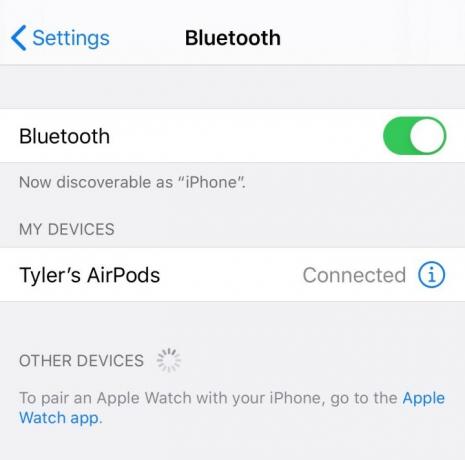
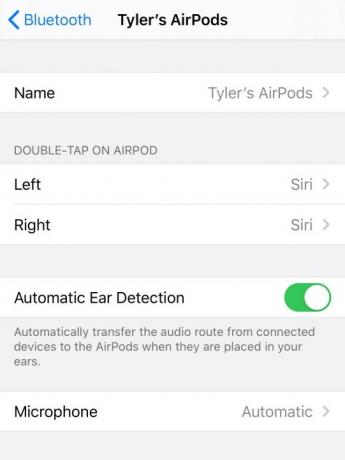
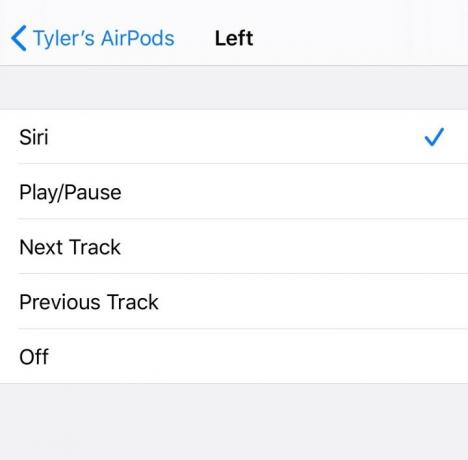
पहली और दूसरी पीढ़ी के AirPods के लिए, आप डबल-टैप विकल्प को कस्टमाइज़ कर सकते हैं। आरंभ करने के लिए, आगे बढ़ें समायोजन अपने iPhone पर और पर जाएँ ब्लूटूथ. ब्लूटूथ सेटिंग में अपने AirPods को देखें और सुनिश्चित करें कि वे कनेक्ट हैं - यदि वे कनेक्ट नहीं हैं, तो अपना AirPod केस खोलें और कनेक्ट करने के लिए ब्लूटूथ अनुभाग में अपने AirPods का चयन करें। अब अपने AirPod सेटिंग्स में जाने के लिए नीले "i" आइकन को दबाएँ।
अब उस अनुभाग को देखें जो कहता है एयरपॉड पर डबल-टैप करें. आपको दाएँ और बाएँ दोनों AirPods के लिए विकल्प दिखाई देंगे, और वर्तमान डिफ़ॉल्ट नियंत्रण क्या है। दाएँ या बाएँ में से किसी एक का चयन करें, और आप इसे कई अलग-अलग कमांडों में से किसी एक में बदल सकेंगे अगला गाना, चालू करे रोके, और पिछला ट्रैक. आप जो पसंद करते हैं उसके आधार पर प्रत्येक ईयरबड को समायोजित करें।
एयरपॉड्स प्रो

आप AirPods Pro को कस्टमाइज़ भी कर सकते हैं, लेकिन केवल प्रेस-एंड-होल्ड विकल्प। अपने AirPods सेटिंग में जाकर उन्हीं निर्देशों का पालन करें ब्लूटूथ, लेकिन इस बार उस अनुभाग को देखें जो कहता है एयरपॉड्स को दबाकर रखें. आपके पास फिर से बाएँ और दाएँ दोनों ईयरबड के लिए विकल्प होंगे, जिसमें एक ईयरबड को मैन्युअल सिरी सक्रियण में बदलने की क्षमता भी शामिल है। आवश्यकतानुसार समायोजित करें.
अब आप इसके लिए तैयार हैं अपने AirPods का उपयोग करें असली दुनिया से बाहर! आनंद लें और याद रखें कि यदि आप एयरपॉड खो देते हैं, ऐप्पल का फाइंड माई ऐप आपको इसका पता लगाने में मदद कर सकता है फिर से - लेकिन केवल तब तक जब तक इसमें बैटरी जीवन है!
संपादकों की सिफ़ारिशें
- सर्वोत्तम Apple डील्स: AirPods, iPads, MacBooks और अन्य पर बचत करें
- मैक यूजर गाइड: आपके मैक, मैकबुक एयर, मैकबुक प्रो या आईमैक के लिए टिप्स और ट्रिक्स
- Apple के 18 अक्टूबर के इवेंट में M1X MacBook, AirPods 3 और बहुत कुछ शामिल होने की उम्मीद है
- आईफोन से कंप्यूटर में फोटो कैसे ट्रांसफर करें
- Apple AirPods को Windows PC के साथ कैसे जोड़ा जाए
अपनी जीवनशैली को उन्नत करेंडिजिटल ट्रेंड्स पाठकों को सभी नवीनतम समाचारों, मजेदार उत्पाद समीक्षाओं, व्यावहारिक संपादकीय और एक तरह की अनूठी झलक के साथ तकनीक की तेज़ गति वाली दुनिया पर नज़र रखने में मदद करता है।




